文章詳情頁
關于win10打開文件夾提示“正在處理它”問題的解決方法
瀏覽:5日期:2023-02-21 15:10:51
對于經常使用電腦的小編來說,一天電腦不出問題我都覺得它是不正常的,已經習慣了它時不時就會出現的老毛病。雖然每次出現的都不是什么大問題,但是小問題多了也就成了大問題了,每天解決這些都要花費很多時間。今天就遇到這樣的一個情況,我在打開文件夾的時候無法打開,還出現“正在處理它”這種提示。等了好久好久這個文件夾才打開,我相信不止我一個人遇到這種情況吧!那我們應該怎樣去解決這個問題呢?一起來看下面的教程吧,教大家在win10的系統下如何解決這個問題。
 方法/步驟
方法/步驟1、打開計算機,文件打不開的時候先選中該文件夾,然后單擊鼠標右鍵,在彈出的菜單中選擇“屬性”。
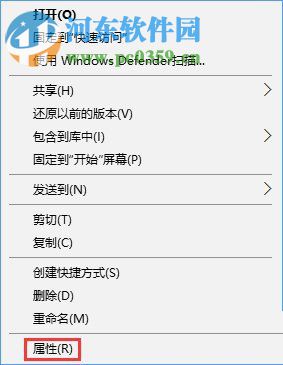
2、在彈出的新窗口中選擇頁面頂端的“自定義”按鈕,再出現的菜單中找到“優化此文件夾”,選中它之后在下拉的選項中單擊“常規項目”,最后單擊“確定”按鈕就可以了。
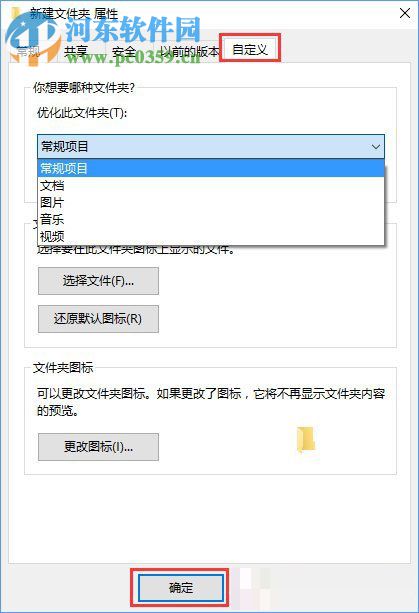
這就是遇到文件夾打開緩慢的解決方法,只需要兩步就可以完成了,希望對你有幫助。
相關文章:
1. Win10如何開啟多核優化?Win10開啟多核優化的方法2. UOS怎么設置時間? 統信UOS顯示24小時制的技巧3. 如何一鍵關閉所有程序?Windows系統電腦快捷關閉所有程序教程4. Windows11任務欄不自動隱藏怎么辦?5. Win10提示無法正常啟動你的電腦錯誤代碼0xc0000001的解決辦法6. Win10專注助手自動打開怎么辦?Win10注助手自動打開的解決方法7. uos截圖保存在哪? UOS設置截圖圖片保存位置的技巧8. Win10電腦制作定時關機代碼bat文件教程9. grub2引導freebsd詳解10. dllhost.exe進程占用CPU很高怎么解決?全面解析dllhost.exe進程
排行榜

 網公網安備
網公網安備